Come pianificare la distribuzione degli aggiornamenti delle funzionalità di Windows 10 in remoto
Se la maggior parte dei tuoi dipendenti lavora da casa, l'aggiornamento all'aggiornamento delle funzionalità di (Feature Update)Windows 10 sarà un'attività impegnativa. Quei computer non saranno fisicamente intorno al personale IT per risolvere i problemi. In questa situazione unica, è necessaria una strategia che possa aiutarti a distribuire senza problemi gli aggiornamenti di Windows 10 .
Microsoft ha offerto una strategia che le aziende possono seguire per implementare l'aggiornamento di maggio 2004 di Windows 10 v2004(Windows 10 v2004 May 2004 Update) . In effetti, può essere seguito per qualsiasi aggiornamento delle funzionalità se il tempo lo richiede. Diamo un'occhiata al piano(Plan) suggerito da Microsoft per la distribuzione degli aggiornamenti delle funzionalità di Windows 10 in (Windows 10) remoto(Feature Update Deployment Remotely) .
Pianifica la distribuzione degli aggiornamenti(Update Deployment) delle funzionalità di Windows 10 in remoto
Organizzato in tre fasi : pianificazione, preparazione e distribuzione:(Plan, Prepare, and Deploy) il reparto IT aziendale può seguire per distribuire Windows Update in modo sicuro tramite Internet. È piuttosto ovvio che sarà necessario utilizzare Configuration Manager o Windows Update for Business per completare questo. Il calendario seguente mostra una sequenza temporale potenziale per l'implementazione di Windows 10 , versione 2004, in tutta l'organizzazione. Si noti che è allineato con i cicli di rilascio di Microsoft 365 Apps e Configuration Manager .
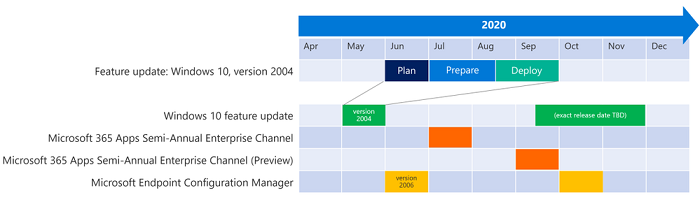
Fase 1: Piano (giugno)
Ci sono quattro parti della pianificazione : modernizzazione, compatibilità, distribuzione e capacità.(Modernizing, Compatibility, Deployment, and Capability.)
La modernizzazione dovrebbe garantire che Windows possa essere distribuito in modo sicuro, saranno necessarie modifiche alla configurazione VPN(VPN configuration) , analisi desktop (Desktop Analytics)e cogestione insieme a (Co-management)Windows Update for Business . Segue la pianificazione della compatibilità(Compatibility) in cui l'IT dovrà fare un elenco delle applicazioni utilizzate dai lavoratori remoti e capire quali di esse sono fondamentali da testare con l'aggiornamento delle funzionalità e quali funzioneranno perfettamente.
Poi arriva la pianificazione della distribuzione(Deployment Planning) , in cui il team deve essere pronto con tutti i requisiti minimi per la distribuzione. Ciò include l'ultima versione di Configuration Manager , InTune e Windows Update for Business . Sarà inoltre necessario aggiornare i modelli amministrativi, le linee guida di sicurezza e così via.
L'ultima parte di questa fase è la pianificazione delle capacità(Capability Planning) , in cui tutti dovrebbero conoscere la serie di nuove funzionalità rilasciate con l'ultimo aggiornamento e dovrebbero essere in grado di scoprire come modificarle utilizzando Criteri(Group Policy) di gruppo , Registro(Registry) di sistema e persino i comandi di PowerShell(PowerShell Commands) .
Fase 2: Preparazione (luglio/agosto)
È suddiviso in tre parti di preparazione: compatibilità, distribuzione e capacità(Compatibility, Deployment, and Capability) . Tutte queste sono estensioni di quanto pianificato nella prima Fase(Phase) .
A partire dalla preparazione per la compatibilità(Compatibility) , si consiglia di testare tutte le applicazioni elencate, in particolare quelle critiche per il funzionamento. L'idea principale è capire come eseguire i test e come espandere i test a un gruppo pilota. È qui che Desktop Analytics ti fornirà informazioni dettagliate e ti preparerà per le correzioni ed eseguirà ancora più test. Possono essere disponibili più approcci al test, incluso l'uso di Desktop Analytics per creare un gruppo pilota di dispositivi per convalidare app e driver.
La preparazione alla distribuzione(Deployment Preparation) è accanto al punto in cui è necessario l'aggiornamento dell'infrastruttura (se necessario) e la configurazione per supportare il nuovo aggiornamento delle funzionalità di (Feature)Windows 10 e i lavoratori remoti. Si consiglia vivamente di eseguire un test pilota per comprendere chiaramente come il processo prenderà la sua forma quando avrà finalmente inizio la distribuzione. I passaggi da seguire sono l'aggiornamento di Configuration Manager , l'applicazione di una nuova configurazione ai dispositivi pilota, il ritardo nella creazione dell'immagine di base di Windows 10 e quindi la preparazione per Windows Update for Business .
L'ultima sezione di questa fase riguarda la preparazione della Cabapility . Qui puoi mappare le nuove funzionalità ai ruoli di lavoro e fornire comunicazioni agli utenti pilota per mostrare le nuove funzionalità note.
Fase 3: distribuzione (agosto/settembre)
Ci sono solo due fasi qui : implementazione pilota e ampia(Pilot and Broad Deployment) . Ciò che è interessante qui è l'approccio alla distribuzione. Non utilizza alcun pulsante rosso per trasferire gli aggiornamenti su tutti i dispositivi, invece, è un approccio pull per impedire che l'aggiornamento passi automaticamente all'anello successivo.(Red)
Si consiglia di iniziare la fase pilota in (Pilot)agosto(August) , in base alla configurazione e all'infrastruttura preparate dalla fase(Preparation Phase) di preparazione . Utilizzando Windows Update for Business , gli aggiornamenti vengono inviati con le dimensioni del pacchetto di aggiornamento più piccole e con la latenza più bassa. Ecco perché era necessaria la configurazione VPN ed è stato suggerito un approccio più basato sul cloud invece di bloccare quei computer alla rete aziendale.
La fase pilota(Pilot Phase) è fondamentale e si consiglia di monitorare da vicino i dispositivi pilota raccogliendo feedback e dati dallo strumento di analisi. Se le cose vanno male, il rollback di Windows 10(Windows 10 Rollback) può essere utilizzato immediatamente.
L'ultima parte è dove si va avanti per la distribuzione ampia(Broad Deployment) , a seconda del successo della distribuzione pilota. Puoi utilizzare gli anelli di distribuzione e Windows Update for Business continuerà a inviare gli aggiornamenti. Per accelerare la distribuzione, Microsoft consiglia di espandere la configurazione e i criteri, applicare la scadenza di conformità per l'aggiornamento, creare piani di distribuzione ampi, tenere sotto controllo le richieste di supporto, la creazione di un'immagine di base, il pilota automatico per distribuire nuovi dispositivi ai lavori remoti e documentare l'esperienza.
Il lancio dell'aggiornamento delle funzionalità di (Feature)Windows 10 è un gioco diverso per le aziende(Businesses) . Ci sono molti fattori che devono essere presi in considerazione e pianificati con cura per assicurarsi che non si verifichino guasti massicci. È essenziale che gli amministratori IT documentino tutto, quindi aiuta la prossima volta che devi farlo di nuovo.
Assicurati di visitare il sito Web ufficiale(official website) per maggiori dettagli su questo processo.
Related posts
Cose da fare prima di scaricare il prossimo Windows 10 Feature Update
Come disabilitare le salvaguardie per Feature Updates su Windows 10
New dispone in Windows 10 version 20H2 October 2020 Update
FEATURE TRANSFER error Durante software installation su Windows 10
Win Update Stop: Disabilita Windows Updates su Windows 10
Caratteristica Update non si installa su Windows 10 che punta a Intranet location
Come disabilitare la scansione Update Orchestrator pianificata in Windows 10
Defer or Delay di Windows 10 o version 21H1 Feature Upgrades
Disabilita Active Hours per Windows 10 Update
Software Update Checkers & Software Updaters per Windows 10 PC
Download Media Feature Pack per Windows 10 N version
Come Fix Avast Update Stuck su Windows 10
Come correggere Windows Update Error Code C80003F3 su Windows 10
Come ottenere Windows 10 version 21H1 May 2021 Update
WuMgr è uno Update Manager open-source per Windows 10
New Caratteristiche per it Pro in Windows 10 v 20H2 October 2020 Update
3 modi per disinstallare gli aggiornamenti di Windows 10
La guida completa agli aggiornamenti di Windows 10
Caratteristiche rimosse in Windows 10 V20H2 October 2020 Update
Non è possibile installare Windows Media Feature Pack su Windows 10
